MicroPeckerX CAN FD Analyzer
MicroPeckerX CAN FD AnalyzerのFrequently Asked Question(よくいただくご質問)です。
製品仕様
製品のセット内容は?
《S810-MX-FD2》のセット内容は下記の通りです。
・MicroPeckerX本体
・USB(microB)ケーブル
・同期ケーブル
・CAN/CAN-FDアナライザ用GUIソフトウェア
CANケーブルは別売となります。 「CAN 1ch クリップケーブル」《S810-MX-CB1》、「CAN 2ch Dsubケーブル」《S810-MX-CB2》の2種類をご用意しております。
・MicroPeckerX本体
・USB(microB)ケーブル
・同期ケーブル
・CAN/CAN-FDアナライザ用GUIソフトウェア
CANケーブルは別売となります。 「CAN 1ch クリップケーブル」《S810-MX-CB1》、「CAN 2ch Dsubケーブル」《S810-MX-CB2》の2種類をご用意しております。
本製品では、CANの標準IDと拡張IDを29ビットで入力するようになっていますが、これは製品独自の仕様ですか?
本製品では、CANの標準IDと拡張IDの表示・設定形式を「Option」設定の「CAN/CAN-FD ID Form」で2種類から選択可能です。
・ALL ID:標準ID(11ビット)と拡張ID(18ビット)をまとめた29ビットの連続値として表示・設定します(初期状態はこちらが選択されています)。
・SID/EID:標準ID(11ビット)と拡張ID(18ビット)を分離�して表示・設定できます。
CAN IDの表記には、標準IDと拡張IDを分けて表記する方式と、両者をまとめて表記する方式の2つがあり、本製品ではどちらにも対応しています。
・ALL ID:標準ID(11ビット)と拡張ID(18ビット)をまとめた29ビットの連続値として表示・設定します(初期状態はこちらが選択されています)。
・SID/EID:標準ID(11ビット)と拡張ID(18ビット)を分離�して表示・設定できます。
CAN IDの表記には、標準IDと拡張IDを分けて表記する方式と、両者をまとめて表記する方式の2つがあり、本製品ではどちらにも対応しています。
本製品はバスオフが発生した場合は、どんな動作になりますか?
バスオフになった際は、回復シーケン�スを通らずに即エラーをクリアし、通常の状態として通信を開始します。
レセシブとドミナントの波形幅をそれぞれ個別に設定できますか?
CAN規格(ISO11898)により、レセシブとドミナントの波形幅を異なる設定にすることはできません。
J1939プロトコルには対応していますか?
本製品はCANの物理層およびデータリンク層に対応したアナライザです。J1939プロトコル専用の自動表示機能などは搭載していませんが、物理層のモニタやシミュレーションは可能です。J1939のデータ構造(ビット位置・ビット長など)は、ユーザー側で設定してご利用くださ��い。
CANopenに対応していますか?
本製品はCANの物理層およびデータリンク層に対応したアナライザです。CAN通信における物理層データのモニタやシミュレーションは可能です。
ただし、CANopenプロトコルに特化した自動表示機能などは搭載していません。ご利用の際は、ビッ�ト位置やビット長などをユーザー側で設定いただく必要があります。
ただし、CANopenプロトコルに特化した自動表示機能などは搭載していません。ご利用の際は、ビッ�ト位置やビット長などをユーザー側で設定いただく必要があります。
Vector社のDBCファイルを読み込ませることは可能ですか?
DBCファイルには対応しておりません。
CANのコンフォーマンステストは可能ですか?
いいえ、本製品はCANのコンフォーマンステスト機能には対応していません。
また、アナログ波形解析機能も搭載していないため、デジタル通信内容(データ内容やエラー状態)のモニタや解析が主な機能となります。
また、アナログ波形解析機能も搭載していないため、デジタル通信内容(データ内容やエラー状態)のモニタや解析が主な機能となります。
CANフレーム送信中にノートPCのモニターを閉じると送信が停止してしまいます。ノートPCのモニターを閉じても通信を維持する方法はありますか?
ノートPCの省電力設定が原因で、モニターを閉じると休止/スリープ状態に入り、通信が停止することがあります。
通信を維持したい場合は、ご使用PCにて以下の設定をしてください。(Windows 11での設定例)
1. Windowsの「設定」→「システム」→「電源��とバッテリー」→「カバー、電源とスリープ 個のボタン コントロール」を開く。
2. 「電源に接続」項目の「カバーを閉じると、PCが」を「何も行わない」に設定。
通信を維持したい場合は、ご使用PCにて以下の設定をしてください。(Windows 11での設定例)
1. Windowsの「設定」→「システム」→「電源��とバッテリー」→「カバー、電源とスリープ 個のボタン コントロール」を開く。
2. 「電源に接続」項目の「カバーを閉じると、PCが」を「何も行わない」に設定。
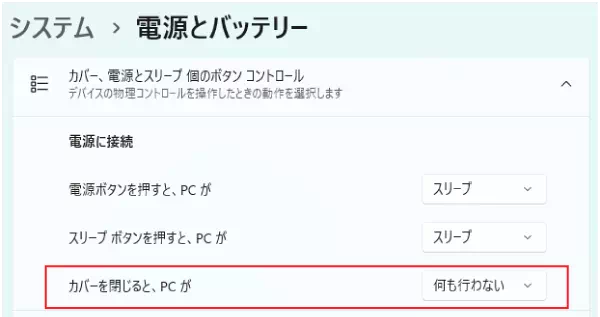
MicroPeckerとの時刻同期を行わせることはできますか? また可能な場合、双方のデータを同じグラフ上で表示させることはできますか?
MicroPeckerとの時刻同期を行うことは可能ですが、GUIアプリケーションが異なるため、同じグラフ上で表示させることはできません。
ただし、各々が出力するログファイルのタイムスタンプ値は同期しています。
ただし、各々が出力するログファイルのタイムスタンプ値は同期しています。
本体を持ち出したり、紛失した場合に送受信ログなどの情報漏洩の心配はありますか?
セキュリティ上の懸念は、以下の理由により特に問題ありません。
・本体には送受信などのデータを保存する機能がありません(データはPC上のファイルとして保存されます)。
・送受信の設定など一時的なデータは、本体の電源をオフにした際にすべてクリアされます。
このため、万が一本体を持ち出したり紛失した場合でも、本体自体から情報が漏洩する心配はありません。
・本体には送受信などのデータを保存する機能がありません(データはPC上のファイルとして保存されます)。
・送受信の設定など一時的なデータは、本体の電源をオフにした際にすべてクリアされます。
このため、万が一本体を持ち出したり紛失した場合でも、本体自体から情報が漏洩する心配はありません。
アプリケーション
本製品でモニタやシミュレーション機能��は使用できますか?また、その場合に別途アプリケーションの購入が必要ですか?
はい、本製品はCAN通信およびCAN-FD通信のモニタリング、および通信ノードのシミュレーション機能に対応しています。
また、これらの機能を利用できるアプリケーションは本製品に付属しており、別途アプリケーションを購入いただく必要はありません。
また、これらの機能を利用できるアプリケーションは本製品に付属しており、別途アプリケーションを購入いただく必要はありません。
アプリケーションソフトウェアを、ユーザーソフトから操作することはできますか?
製品付属のアプリケーションソフトウェアはユーザーソフトから直接操作することはできません。
ユーザーソフトを介して製品を操作したい場合は、アプリケーション開発ライブラリを利用し、専用のアプリケーションを開発していただく必要があります。
ユーザーソフトを介して製品を操作したい場合は、アプリケーション開発ライブラリを利用し、専用のアプリケーションを開発していただく必要があります。
シミュレーション機能で、スクリプト言語を使用することは可能ですか?
本製品は、スクリプト言語には対応しておりません。
MicroPeckerXのCAN/CAN-FD通信機能を制御するAPI群を、「MicroPeckerX CAN-FDアプリケーション開発ライブラリ」としてご用意していますので、こちらを活用することにより、お客様で任意のCAN/CAN-FDフレーム送信を行うアプリケーションの作成が可能です。
MicroPeckerXのCAN/CAN-FD通信機能を制御するAPI群を、「MicroPeckerX CAN-FDアプリケーション開発ライブラリ」としてご用意していますので、こちらを活用することにより、お客様で任意のCAN/CAN-FDフレーム送信を行うアプリケーションの作成が可能です。
アプリケーションソフトウェアでウィンドウを広げてもボタン表示が欠けてしまうことがありますが、これは不具合ですか?
この現象は不具合ではなく、Windowsの設定で表示倍率を「カスタムスケーリング」で変更している場合に発生します。
表示倍率をプルダウンメニューから選択して設定した場合には発生しません。
Windowsでもカスタムスケーリングは非推奨の設定となっているため、表示倍率はカスタムスケーリングではなく、プルダウンメニューから選択して設定することを推奨します。
表示倍率をプルダウンメニューから選択して設定した場合には発生しません。
Windowsでもカスタムスケーリングは非推奨の設定となっているため、表示倍率はカスタムスケーリングではなく、プルダウンメニューから選択して設定することを推奨します。
モニタリング機能
「Each ID Window」で、IDごとのデータが変化した時に文字色などを変化させることはできますか?
「Label Filter Window」での設定により、送受信フレームが特定条件を満たした場合に文字色や背景色を変更することができます。この機能は「Each ID Window」、「Monitor Window」、「Analyze Window」にも適用されます。
200μs周期など高速なCANフレームを取りこぼしなく受信できますか?
はい、可能です。通信速度やバースト送信条件によってはPCの性能も影響するため、詳細はご相談ください。
2つのCHに異なる通信速度の機器を接続して、同時にモニタすることは可能ですか?
はい、可能です。「Device Window」でCH毎に通信ボーレート設定が可能です。
CAN FDの通信を行うためにモニタリングを開始したところ、正常に通信が行われず、「Monitor Window」には「Stuff Error」などが表示されています。
通信相手の機器が「Non-ISO CAN FD」のプロトコルを使用している可能性が考えられます。 該当する場合は、通信相手の機器を、「ISO CAN FD」のプロトコルを使用する設定に変更してください。
MicroPeckerXとターゲットとの間で通信を行うことは可能ですか?
本製品はACKを返す機能を有しておりますので、ターゲットと繋げるだけでCANの受信データを確認することが出来ます。 また、フレームの送信も可能で、最大28フレームまで事前に設定したフレームを送信することが出来ますし、他にも動作中に任意のIDやデータで送信する事、事前に取得したログから送信をシミュレーションするといった事も可能です。
エラーフレームの検出や生成は可能ですか?
Ackエラーやオーバーロードフレームエラー等の検出は可能です。 ただし、エラーフレームを生成する機能はございません。
モニタリングを開始したところ、「Monitor Synchronization error.」のエラーメッセージが表示されます。
同期ケーブルが正しく接続されていることを確認してください。 それでも本エラーが発生する場合は、故障の可能性がありますので、サニー技研へお問い合わせください。
モニタ中に「Monitor Window」の表示範囲を変更しようとすると、強制的に最新データが表示されてしまい、任意の時間のデータが確認できません。これは仕様ですか?
はい、仕様です。モニタ中の「Monitor Window」は、画面のリフレッシュが行われるたびに最新の情報を表示する仕様になっています。
ログファイルで、CAN-FDプロトコルの正常フレームの「Type」表示が「-」になっていますが、問題ありませんか?
はい、問題ありません。CAN-FDプロトコルではリモートフレームが存在しないため、「Type」欄の表示は「-」となります。
ログファイルの出力を有効にしてモニタを行ったが、「Monitor Window」には送受信フレームが表示されたのに、停止時に「There are no logging data.」と表示されたのはなぜですか?
この現象は、「Trigger Window」で「Triggered」を選択し、「Start Log Trigger」が有効になっている場合に発生します。送受信フレームの中に「Start Log Trigger」の条件を満たすものが無いと、ログファイルへの保存が開始されません。対処方法として、「Free Run」に変更してご利用ください。
ログファイルの分割保存を行う場合、ファイル数の上限はありますか?
保存先ドライブの容量に依存するため、ファイル数自体に上限はありません。なお、ログファイルを分割保存する場合は、ファイル名に3桁の分割番号が付与され、分割番号が「999」に達した後は「1000」など、4桁以降の番号も付与されます。
本製品のログファイルには全てのIDのデータが保存されますが、特定IDのデータのみをログファイルに保存することは可能ですか? また、そのデータをID毎に別々のファイルで保存することはできますか?
本製品では、データの信頼性上、全てのIDのデータをログファイルに保存する仕様としていますが、以下の手順により、このログファイルを基にして、特定IDのデータのみをログファイルに保存することができます。
(1) 「Analyze Window」を開き、「Analyze」タブを選択します。
(2) 特定IDのデータのみを保存したいロギングしたファイルを読み込みます。
(3) 「Filtering」タブを開き、「Get ID List」ボタンクリックします。これにより、ログファイルに含まれている全てのIDが「ID Filtering Setting」に表示され、「ID Filtering」のラジオボタンが選択可能になります。
(4) 「ID Filtering Setting」の一覧から、保存対象とするID(複数選択可)にチェックを入れます。
(5) 「ID Filtering」のラジオボタンが選択されていることを確認して、「Execute」をクリックします。これにより、「Analyze Window」には(4)でチェックを入れたIDのデータのみが表示されます。
(6) 「Analyze Window」内の保存ボタンをクリックして、ログファイルを保存します。
(7) 他に保存対象とするIDがある場合は、手順(4)~(6)を適宜行ってください。これにより、ID毎に別々のログファイルで保存されます。
(1) 「Analyze Window」を開き、「Analyze」タブを選択します。
(2) 特定IDのデータのみを保存したいロギングしたファイルを読み込みます。
(3) 「Filtering」タブを開き、「Get ID List」ボタンクリックします。これにより、ログファイルに含まれている全てのIDが「ID Filtering Setting」に表示され、「ID Filtering」のラジオボタンが選択可能になります。
(4) 「ID Filtering Setting」の一覧から、保存対象とするID(複数選択可)にチェックを入れます。
(5) 「ID Filtering」のラジオボタンが選択されていることを確認して、「Execute」をクリックします。これにより、「Analyze Window」には(4)でチェックを入れたIDのデータのみが表示されます。
(6) 「Analyze Window」内の保存ボタンをクリックして、ログファイルを保存します。
(7) 他に保存対象とするIDがある場合は、手順(4)~(6)を適宜行ってください。これにより、ID毎に別々のログファイルで保存されます。
シミュレーション機能
「Simulation Window」でIDを1ずつインクリメントしながら送信できますか?または、データファイルの内容の順に送信できますか?
はい、可能です。ログ再生機能を利用することで、本製品が出力するロギングファイル形式のファイルを読み込み、その内容通りに送信することができます。また、Log Editorを使えば、ロギングファイル形式の送信データファイルを作成・編集できるため、任意の送信内容の順序も設定可能です。
「Simulation Window」で、3つの送信フレームに「Log Trigger」を設定し、1番目と3番目のフレームに同じログトリガー条件を適用したところ、1番目のトリガーを満たした際に1番目と3番目のフレームが同時に送信されてしまいます。この現象を回避することは可能ですか?
本製品では、「Simulation Window」で複数の送信フレームに同じログトリガー条件�を設定した場合、その条件を満たすログを検出したタイミングで、同じ条件が設定された全てのフレームが同時に送信されます。このため、ご質問のような現象(例:1番目と3番目のフレームに同じ条件を設定した場合、両方が同時送信される)を回避することは難しいと考えられます。
1台の本体で、2つのCHに対してそれぞれ異なるログファイルを読み込んでログ再生を行うことは可能ですか?
いいえ、できません。本製品では1台の本体につきログ再生機能はどちらか一方のCHでしか使用できない仕様となっています。
アプリケーションソフトウェア上では両方のCHでログ再生用の設定自体は可能ですが、その場合はモニタ開始時に「2CH同時にログ再生は行えない」という旨のメッセージが表示され、モニタを開始することはできません。
アプリケーションソフトウェア上では両方のCHでログ再生用の設定自体は可能ですが、その場合はモニタ開始時に「2CH同時にログ再生は行えない」という旨のメッセージが表示され、モニタを開始することはできません。
アプリケーションソフトウェアの「Simulation Window」で「Log Replay」を設定しモニタを開始したところ、「Arb. Lost」エラーが発生し、CANフレームの送信に失敗します。どうすればよいですか?
このエラーは、CANバス上に終端抵抗が存在しないことが原因で発生する場合があります。
「Device Window」の「Other Setting」タブにある「Terminator Enabled」にチェックが入っているかご確認ください。チェックを入れて終端抵抗を有効にすることで、正常に送信できるようになります。
シミュレーション機能で、特定のフレームやデータを一定の周期で連続送信できますか?また、送信中に値を変更できますか?
CANシミュレーション機能のスロット送信モードでは、特定IDのCANフレーム及びデータを一定の周期で送信することができます。 また、送信するデータを変更することも可能です。
シミュレーション送信の設定フレーム数が最大28フレームですが、それを超えて送信したい場合、何か対応方法はありますか?
シミュレーション送信機能の「最大28フレーム」とは、「スロット送信モード」におけるスロット数の上限を指しています。各スロットに送信するフレームや送信条件(一定周期または特定イベント時)を設定できます。
例えば、同じフレームを一定周期で送信する場合は、1つのスロットだけで設定可能です。
また、「スロット送信モード」で28個のスロットに設定したフレーム以外にも、任意のフレームを任意のタイミングで手動送信することも可能です。さらに、「ログ再生モード」や「バースト転送モード」を利用することで、より多くのフレームを送信する方法もあります。
例えば、同じフレームを一定周期で送信する場合は、1つのスロットだけで設定可能です。
また、「スロット送信モード」で28個のスロットに設定したフレーム以外にも、任意のフレームを任意のタイミングで手動送信することも可能です。さらに、「ログ再生モード」や「バースト転送モード」を利用することで、より多くのフレームを送信する方法もあります。
信号Aを受信した後、10ms経過してから信号Bを送信することは可能ですか?
はい、可能です。本製品の制御ソフトウェアのシミュレーション機能を活用することで、「信号Aの受信から10ms後に信号Bを送信する」といった制御もできます。
信号Bのフレームを「イベント送信」に設定し、イベント送信のトリガ条件として「受信トリガ」または「ログトリガ」を選択、遅延時間を「10ms」に設定してください。
信号Bのフレームを「イベント送信」に設定し、イベント送信のトリガ条件として「受信トリガ」または「ログトリガ」を選択、遅延時間を「10ms」に設定してください。
送信フレームのデータを自動で変化させることはできますか?
アプリケーションソフトウェアでは、シミュレーション機能を利用して送信データを+1ずつ自動変化させることが可能です。
「Simulation Window」の送信フレーム設定画面で「Increment Setting」を使い、1バイトごとに自動変化の有無を設定できます。さらに、より複雑なデータ変化を行いたい場合は、アプリケーション開発ライブラリを利用してカスタム開発が必要です。
「Simulation Window」の送信フレーム設定画面で「Increment Setting」を使い、1バイトごとに自動変化の有無を設定できます。さらに、より複雑なデータ変化を行いたい場合は、アプリケーション開発ライブラリを利用してカスタム開発が必要です。
送信フレームの設定を、設定ファイルなどに保存して再利用することは可能ですか?
はい、本製品のアプリケーションソフトウェアには設定ファイルの保存と読み込み機能があり、設定内容をファイルに保存して別のPCで利用することも可能です。
通信相手がACKを返信しない状態でモニタしたところ、ログファイルにAckエラーのフレームが連続して出力され、その「Dir」がR(受信)となっていました。
(1) これはMicroPeckerXから通信相手にCANフレームを送信し、ACKエラーが発生した結果、再送が行われているという理解で正しいですか?
(2) Ackエラーのフレームの「Dir」がRとなっている理由は何ですか?
はい、可能です。以下の方法が考えられます。
・�各ECUと接続するCANバスごとにMicroPeckerXを1chずつ接続し、ECUと一対一で通信する方法
・ECUごとに異なるIDを使用してフレームの送受信を行う方法
・複数ECUから送信されるデータをログ再生機能で再現する方法
など、用途や構成に応じてご提案できます。
・�各ECUと接続するCANバスごとにMicroPeckerXを1chずつ接続し、ECUと一対一で通信する方法
・ECUごとに異なるIDを使用してフレームの送受信を行う方法
・複数ECUから送信されるデータをログ再生機能で再現する方法
など、用途や構成に応じてご提案できます。
ハードウェア
CANHiおよびCANLo端子への印加可能電圧の最大定格はどのくらいですか?
印加可能電圧の最大定格は、「5V~5.5V」程度です。
CANケーブルのCANバス側コネクタの仕様は?
CANケーブルの種類によって異なります。
・CAN 1ch クリップケーブル:CAN-Hi、CAN-Lo、GNDの各端子が、独立したクリップとなっています。
・CAN 2ch Dsubケーブル:D-sub(9ピン)となります。
上記以外のコネクタで使用される場合は、御客様にて変換頂く必要があります。 なお、「CAN 2ch Dsubケーブル」のCANバス側コネクタに「CAN 1ch クリップケーブル」を接続して、D-sub(9ピン)をクリップに変換することも可能です。
・CAN 1ch クリップケーブル:CAN-Hi、CAN-Lo、GNDの各端子が、独立したクリップとなっています。
・CAN 2ch Dsubケーブル:D-sub(9ピン)となります。
上記以外のコネクタで使用される場合は、御客様にて変換頂く必要があります。 なお、「CAN 2ch Dsubケーブル」のCANバス側コネクタに「CAN 1ch クリップケーブル」を接続して、D-sub(9ピン)をクリップに変換することも可能です。